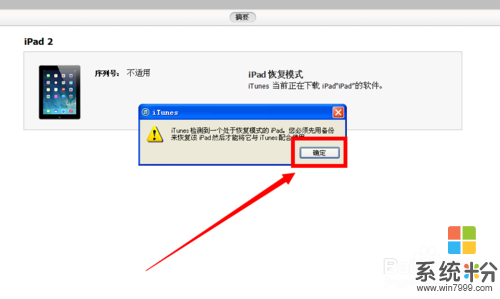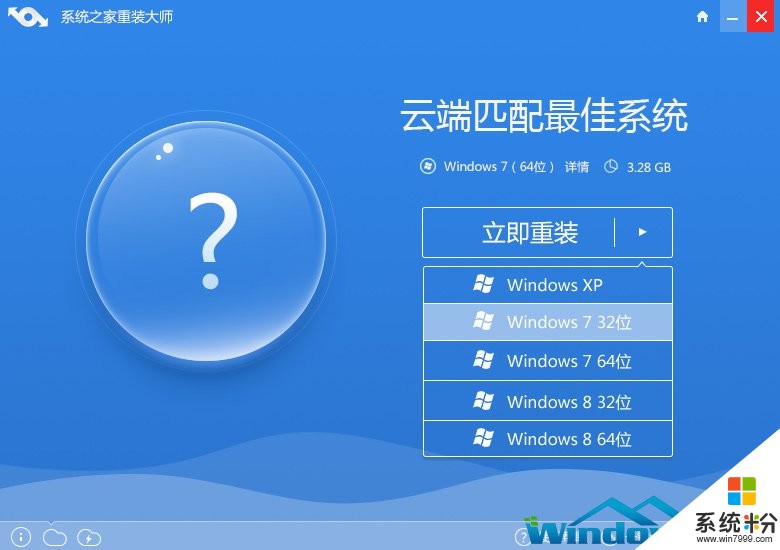小白求解答苹果电脑怎么恢复系统快
提问者:喵之狂邪 | 浏览 次 | 提问时间:2016-12-24 | 回答数量:3
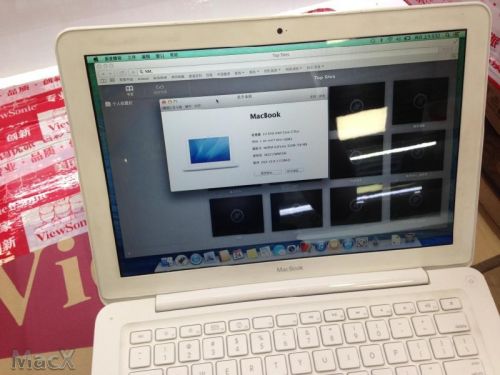 苹果 Mac 电脑处于完全崩溃的状态,不能进入恢复模式的话,那就只有借助从其他设备上来恢复系统了。这里以 用 U 盘来恢复例为例,首先我们需要下载 Mac OS 的安装镜像,这个...
苹果 Mac 电脑处于完全崩溃的状态,不能进入恢复模式的话,那就只有借助从其他设备上来恢复系统了。这里以 用 U 盘来恢复例为例,首先我们需要下载 Mac OS 的安装镜像,这个...
已有3条答案
塔卡红罂粟
回答数:3425 | 被采纳数:11
2016-12-25 06:55:16
苹果 Mac 电脑处于完全崩溃的状态,不能进入恢复模式的话,那就只有借助从其他设备上来恢复系统了。这里以 用 U 盘来恢复例为例,首先我们需要下载 Mac OS 的安装镜像,这个可以前往百度搜索下载。下面的教程中需要用到一台能够正常使用的 Mac 系统,当然你可以预防系统提前做一个 U 盘恢复系统,如果系统坏了可以找其它的 Mac 电脑来制作。
我们先准备一个不小于 8G 的空白 U 盘,插入到 Mac 电脑上。接下来我们要把里的东西全部删除掉,用于制作启动恢复 U 盘。
接下来请打开 Mac 系统中的“磁盘工具”应用,
在磁盘工具中选择左边栏中的 U 盘,我这里是一个 8G 的U盘,
接下来这里要点击的选项比较多,分步骤说明下:
第一步、请先点击“分区”栏目;
第二步、在分区布局下拉列表框中选择“1个分区”选项;
第三步、确保格式为 Mac OS 扩展(日志式);
对于分区的名称可以输入,也可以保持默认,上面的选择好以后请点击“选项”按钮;
随后在分区方案选项中,请选择 GUID 分区表;
一切选择好之后,接着请点击窗口中的“应用”按钮,把 U 盘制作成为可以在 Mac 上启动的 U 盘。
启动 U 盘的格式制作好以后,这里以 OS X Mavericks 10.9.4 为例,双击加载安装镜像;
接着请返回磁盘工具窗口,在我们刚刚加载的 Mac OS 系统镜像下有一个 OS X Base System 磁盘;
随后请选中名为 OS X base System 的磁盘,再点击右窗格中的“恢复”栏目;
接下来请把磁盘工具左边栏中 U 盘上的磁盘拖动到右窗格中的“目的磁盘”框中;
注:这里的目的磁盘即用于后面把 Mac OS 安装文件拷贝进去,所以这里不能选择错误,切忌。
在开始操作以前,请检查确认当前窗口中的参数:
源磁盘:必须是 OS X Base System
目的磁盘:必须是 U 盘下面的磁盘
确认完毕之后,请点击窗口中的“恢复”按钮;
随后系统会提示我们,是否确定要抹掉这块磁盘。在这里也可以确认下盘是否正确,如果正确无误,请点击“抹掉”按钮。
接着系统会让我们输入用户的登录密码,即可开始制作恢复系统的 U 盘了。
随后请耐心等待系统把恢复系统写入到 U 盘上;
当制作完成以后,把 U 盘插入到 Mac 电脑上,在重启 Mac 时按住 option 键并选择 OS X Base System 这块磁盘.
由于从 U 盘启动比较慢,请耐心等待一下,随后即可看到 Mac OS 的安装界面了。当然在这个界面也可选择磁盘工具中的 Time Machine 来恢复
我们先准备一个不小于 8G 的空白 U 盘,插入到 Mac 电脑上。接下来我们要把里的东西全部删除掉,用于制作启动恢复 U 盘。
接下来请打开 Mac 系统中的“磁盘工具”应用,
在磁盘工具中选择左边栏中的 U 盘,我这里是一个 8G 的U盘,
接下来这里要点击的选项比较多,分步骤说明下:
第一步、请先点击“分区”栏目;
第二步、在分区布局下拉列表框中选择“1个分区”选项;
第三步、确保格式为 Mac OS 扩展(日志式);
对于分区的名称可以输入,也可以保持默认,上面的选择好以后请点击“选项”按钮;
随后在分区方案选项中,请选择 GUID 分区表;
一切选择好之后,接着请点击窗口中的“应用”按钮,把 U 盘制作成为可以在 Mac 上启动的 U 盘。
启动 U 盘的格式制作好以后,这里以 OS X Mavericks 10.9.4 为例,双击加载安装镜像;
接着请返回磁盘工具窗口,在我们刚刚加载的 Mac OS 系统镜像下有一个 OS X Base System 磁盘;
随后请选中名为 OS X base System 的磁盘,再点击右窗格中的“恢复”栏目;
接下来请把磁盘工具左边栏中 U 盘上的磁盘拖动到右窗格中的“目的磁盘”框中;
注:这里的目的磁盘即用于后面把 Mac OS 安装文件拷贝进去,所以这里不能选择错误,切忌。
在开始操作以前,请检查确认当前窗口中的参数:
源磁盘:必须是 OS X Base System
目的磁盘:必须是 U 盘下面的磁盘
确认完毕之后,请点击窗口中的“恢复”按钮;
随后系统会提示我们,是否确定要抹掉这块磁盘。在这里也可以确认下盘是否正确,如果正确无误,请点击“抹掉”按钮。
接着系统会让我们输入用户的登录密码,即可开始制作恢复系统的 U 盘了。
随后请耐心等待系统把恢复系统写入到 U 盘上;
当制作完成以后,把 U 盘插入到 Mac 电脑上,在重启 Mac 时按住 option 键并选择 OS X Base System 这块磁盘.
由于从 U 盘启动比较慢,请耐心等待一下,随后即可看到 Mac OS 的安装界面了。当然在这个界面也可选择磁盘工具中的 Time Machine 来恢复
赞 342
傲篂☆京兆伊
回答数:3831 | 被采纳数:0
2016-12-26 12:38:00
第一步、打开小白一键重装软件的“一键还原功能”.
第二步、点击“浏览”进入本地磁盘.
第三步、选择需要还原的备份文件.
第四步、点击确认按钮,然后弹出的提示框选择“是”,电脑将有进入重启自动还原备份的系统。
第五步:自动安装后,重启。
一键备份系统步骤
第一步、打开小白一键重装系统软件的“一键备份”点击进入.
第二步、软件默认将系统备份到XBGhost目录,此目录在电脑最大的剩余磁盘,备份名为WIN_XP.GHO,点击确认按钮.
第三步、再次确认,电脑将自动进入重启备份,重启后请勿对电脑进行任何操作,备份完了在重启进入原来的系统.
第二步、点击“浏览”进入本地磁盘.
第三步、选择需要还原的备份文件.
第四步、点击确认按钮,然后弹出的提示框选择“是”,电脑将有进入重启自动还原备份的系统。
第五步:自动安装后,重启。
一键备份系统步骤
第一步、打开小白一键重装系统软件的“一键备份”点击进入.
第二步、软件默认将系统备份到XBGhost目录,此目录在电脑最大的剩余磁盘,备份名为WIN_XP.GHO,点击确认按钮.
第三步、再次确认,电脑将自动进入重启备份,重启后请勿对电脑进行任何操作,备份完了在重启进入原来的系统.
赞 383
幕幽筱姬姬
回答数:3550 | 被采纳数:1
2016-12-24 17:43:17
1. 开机时按下Option键,进行网络链接。
2. 然后按Command+ R键。Mac自动联网恢复并进入“MacOS X实用工具”。
3. 进入“磁盘工具”。
4. 在左边选择磁盘,选取“分区”标签,选择“分区布局”(1个分区)。
5. 更改“名称”,更改格式为“MacOS 拓展(日志式)”。
6. 点击“选项…”,选择“GUID分区表”。
7. 点击“应用”,在弹出的窗口点击“分区”。
8. 退出磁盘工具,回到MacOS X实用工具,选择“重新安装MacOS X”。
9. 点击“继续”,提示“若要下载并恢复MacOS X,Apple将验证您的电脑是否具备此资格”,白苹果们放心点继续吧
10. 点击“同意”。
11. 选择磁盘,点击“安装”。
12. 电脑开始下载MacOS X安装程序了,将近4G
希望我的回答能帮到你
2. 然后按Command+ R键。Mac自动联网恢复并进入“MacOS X实用工具”。
3. 进入“磁盘工具”。
4. 在左边选择磁盘,选取“分区”标签,选择“分区布局”(1个分区)。
5. 更改“名称”,更改格式为“MacOS 拓展(日志式)”。
6. 点击“选项…”,选择“GUID分区表”。
7. 点击“应用”,在弹出的窗口点击“分区”。
8. 退出磁盘工具,回到MacOS X实用工具,选择“重新安装MacOS X”。
9. 点击“继续”,提示“若要下载并恢复MacOS X,Apple将验证您的电脑是否具备此资格”,白苹果们放心点继续吧
10. 点击“同意”。
11. 选择磁盘,点击“安装”。
12. 电脑开始下载MacOS X安装程序了,将近4G
希望我的回答能帮到你
赞 355
相关问题
解决方法
-
相信有很多朋友都遇到过这样一个电脑系统win7桌面图标常见的故障问题,就是突然间发现自己的电脑系统win7桌面图标变成一块白色了。这是怎么回事?是什么导致了这样的情况?其实这很有可...
-
iPad变成白苹果怎么解决? 利用iTunes恢复完美的方法
今天给大家带来iPad变成白苹果怎么解决?,利用iTunes恢复完美的方法,让您轻松解决问题。很多使用苹果产品的用户都会有这样的经历——在对系统进行升级过程中中断了,结果屏幕就显示...
-
今天给大家带来苹果手机怎样恢复系统,苹果手机恢复系统的方法,让您轻松解决问题。苹果手机在使用过程中难免会遇到一些奇怪的问题,有时简单的重启无法解决这些问题,需要通过特殊的手段进行手...
-
今天给大家带来电脑如何一键恢复系统。,电脑怎么一键恢复系统。,让您轻松解决问题。 一键恢复系统也叫一键还原系统,目前市面上一键恢复系统的软件和方法都很多。下面IT视窗 小...
最新其他问答
- 1 抖音评语大全简短
- 2 抖音怎么获得元宝
- 3 抖音工会礼物优惠
- 4抖音发表评价好评
- 5抖音破五百播放后
- 6在抖音里开通抖音橱窗
- 7抖音评论怎么点开不了
- 8抖音买抖快手买什么
- 9延安有哪些抖音公会
- 10抖音勋章在哪设置的